PS制作炫光烟雾人物GIF动画效果
1、载入画笔、动作然后关闭软件,怎么载入可参考下图。
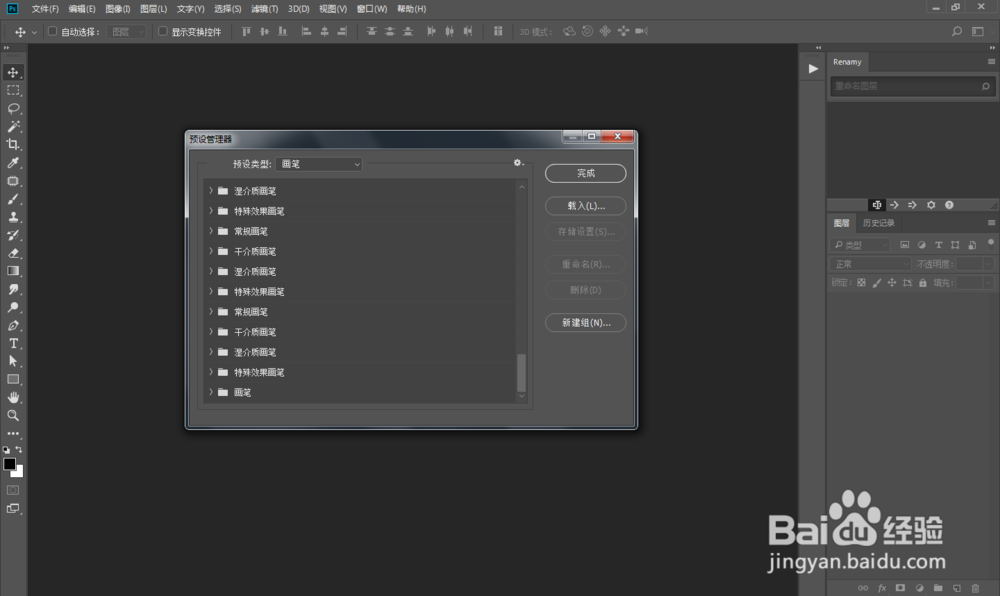
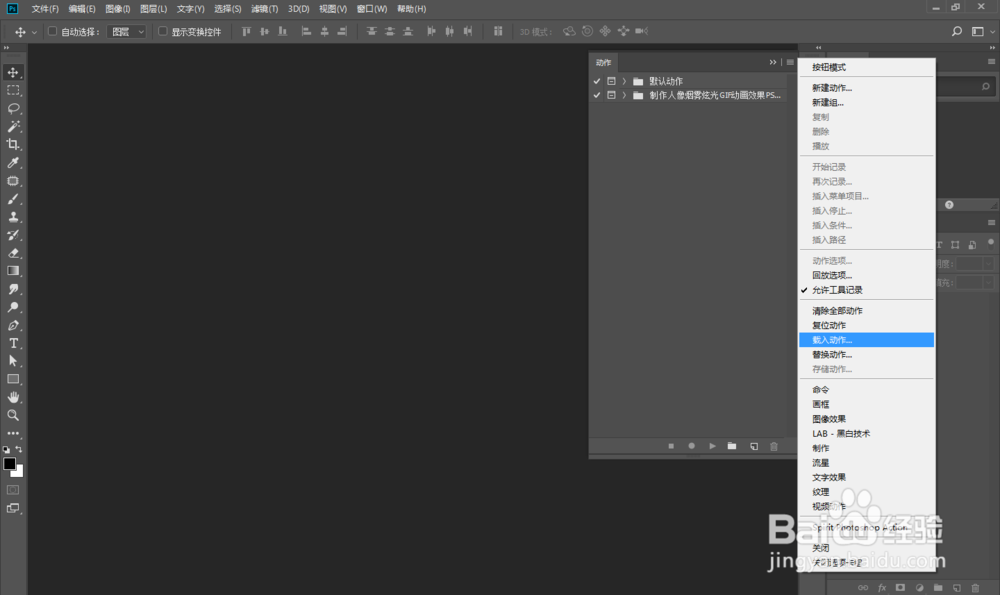
2、把软件切换成英文,在软件安装目录找到tw10428_Photoshop_zh_CN.dat把它改成10428_Photoshop_zh_CN.dat,详细位置可参考下图。

3、打开软件,打开我们要制作效果的图片,并做出如下图选区。

1、新建图层,图层命名为:brush,并填充红色。


2、选择我们刚才载入的动作,然后选中第一个动作选项,点击播放动作。

3、在弹出的窗口(Message),点击Stop,然后用白色画笔在图层(BASE IMAGE (Draw over mask))涂出部分人物,然后进行适当调整。

1、打开时间轴(Timeline),选择动作面板(Actions),然后选中第二个动作选项,点击播放动作。


2、在弹出的窗口(Message),点击Stop,然后进行图像大小设置,继续点击播放动作。


3、最后稍等一会就可以制作完成,我们就可以把它保存成GIF动画了。

声明:本网站引用、摘录或转载内容仅供网站访问者交流或参考,不代表本站立场,如存在版权或非法内容,请联系站长删除,联系邮箱:site.kefu@qq.com。
阅读量:111
阅读量:140
阅读量:91
阅读量:155
阅读量:117